Quando você abre uma planilha do Excel ou documento do Word que foi baixado da internet, os programas da Microsoft bloqueiam a edição como forma de prevenir possíveis códigos maliciosos.
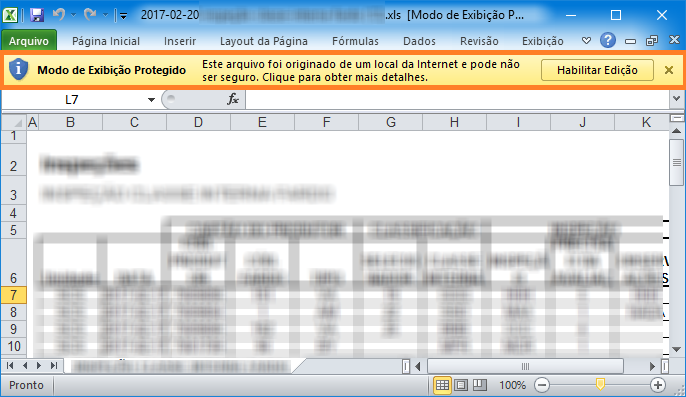
Central de Confiabilidade
Existem pelo menos duas formas de contornar isso: a primeira, e menos recomendada, é acessar o menu Central de Confiabilidade e desativar o Modo de Exibição Protegido para arquivos originados da internet.
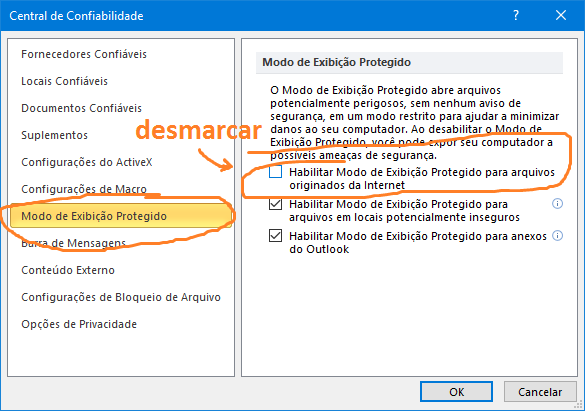
Isso permitirá a abertura de qualquer arquivo. Por isso assegure-se de baixar os arquivos de fontes conhecidas e confiáveis.
Sites Confiáveis
A segunda opção é muito recomendada para quando você baixa os arquivos sempre do mesmo site. Basta você adicionar o endereço do site aos Sites confiáveis do Windows, através das configurações da janela Opções de Internet.
Por exemplo, sua empresa utiliza um backend que gera relatórios em Excel, e cada vez que você gera o relatório, precisa autorizar a edição. Este é um candidato perfeito para esta opção que vou descrever a seguir.
Abra as Opções de Internet.
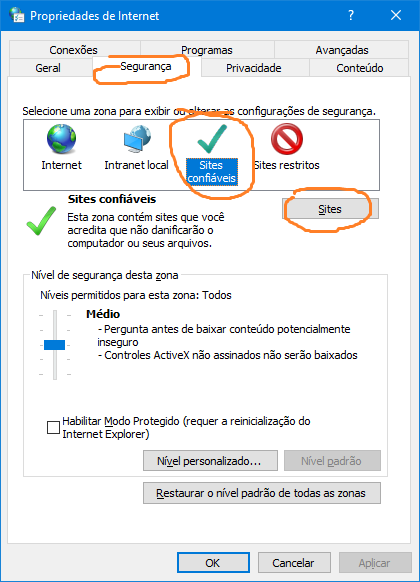
Na aba Segurança, clique em Sites Confiáveis, e depois no botão Sites.
Adicione o endereço dos sites confiáveis. Você pode obrigar a utilização do prefixo HTTPS, mas também pode desmarcar esta opção se o seu site não possui segurança SSL.
O endereço do site pode ser preciso, ou utilizar “coringas” com o símbolo * (asterisco). Exemplos:
- https://www.tinx.com.br
- https://*.tinx.com.br (aceitará https://qualquer-host.tinx.com.br)
- *.tinx.com.br (aceitará qualquer host, e também HTTP e HTTPS)
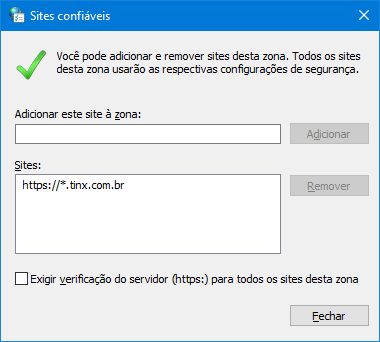
Com essa alteração suas planilhas vão abrir diretamente dos sites confiáveis!

